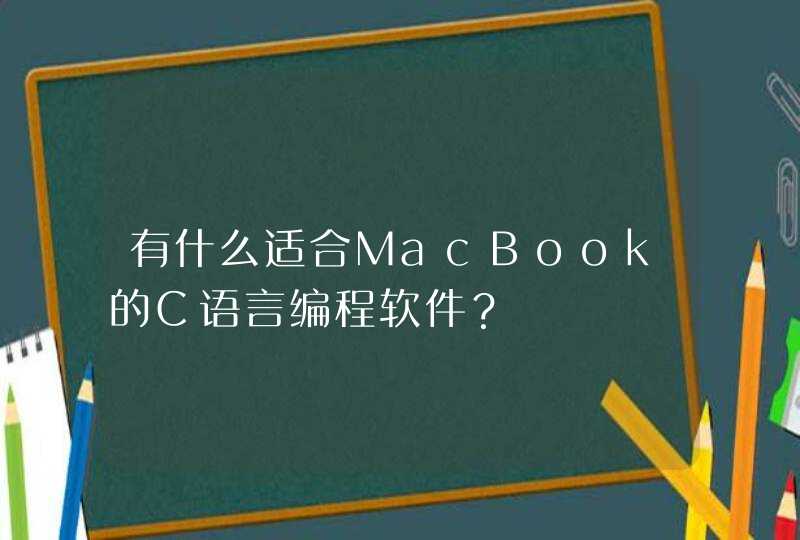在桌面右下角显示充电状态。
具体设置步骤如下:
1、点击屏幕左下角的开始按钮,选择控制面板;
2、将控制面板的查看方式改为小图标,然后单击“通知区域图标”;
3、在出现的面板中找到电源,然后将行为改为“显示图标和通知”;
4、点击确定后,在右下角就可以看到充电状态了。
1,在Windows10的任务栏上点击鼠标右键。
2,点击右键菜单中的【任务栏设置】。
3,在设置窗口中找到并且点击图示的【打开或关闭系统图标】。
4,在打开的界面中点击开启图示的【电源】选项。
5,关闭设置界面。
6,这样,任务栏就显示电池图标了。
7,将鼠标指向任务栏的电池图标就会显示电量信息。
让电脑的电池电量显示出来的方法如下:
1、打开电脑,在桌面右下角的任务栏那里,找到一个向上小三角形的符号,点击它后,会出现几个选项,点击自定义选项;
2、在自定义选项里面,找到电源后,选择显示图标和通知;
3、退出返回桌面,一般情况下,在桌面右下角会出现一个电池符号,把鼠标停在那,会显示出当前的电量。